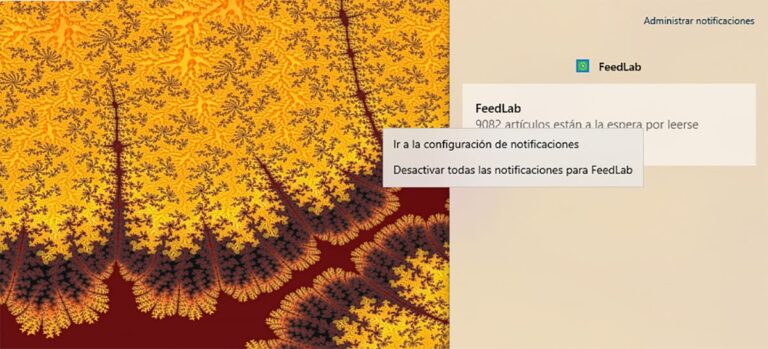Как искать файлы в Windows 10

Каждая достойная операционная система предлагает нам систему поиска, с помощью которой мы можем получить доступ ко всему, абсолютно ко всему контенту, который мы храним, кроме закрытых операционных систем как и в случае с iOS от Apple. Windows, macOS, Linux и Android позволяют нам искать файлы по всей системе.
Изначально операционные системы позволяют нам искать файлы в маршруты, которые обычно предназначены для пользователейто есть папка «Документы», «Изображения», «Видео», на рабочем столе… в общем в тех местах, где пользователь обычно может хранить свои файлы.

Windows 10 предлагает нам два способа поиска файлов на компьютере. Изначально опция активирована Классическийопция, отвечающая за индексацию всех файлов, найденных как в библиотеках, так и на рабочем столе нашего компьютера.
С другой стороны, мы находим вариант Улучшен. Эта опция поиска файлов отвечает за индексацию всех файлов, найденных на компьютере, включая библиотеки пользователя (изображения, видео, папки загрузок…) и рабочий стол.
В рамках настроек метода расширенного поиска мы можем исключить некоторые папки из индексации. Изначально Windows 10 включает в этот список ряд папок, папок, которые скрыты в системе, поэтому вероятность случайного размещения файла в этих папках очень мала.
Если мы обычно сохраняем файлы в каком-либо каталоге на нашем компьютере, рекомендуется активировать этот метод поиска. При первой активации мы должны помнить, что производительность нашего компьютера снизится, поскольку Windows создаст индекс всех файлов, доступных на нашем компьютере, чтобы иметь возможность быстро их найти.
После того как вы создали первоначальный индекс, он Он будет изменяться по мере включения/создания новых файлов.процесс, о котором мы не узнаем, если не скопируем сразу большое количество файлов на наш компьютер.
Чтобы изменить классический режим поиска на Расширенный, необходимо выполнить следующие действия:
- Прежде всего, мы должны получить доступ к параметрам конфигурации Windows с помощью сочетания клавиш. Текла Windows + я.
- Далее нажимаем Поиск > Поиск в Windows.
- Наконец, нам нужно проверить опцию Улучшен.